
Gunakan emoji dan simbol pada Mac
Anda boleh memasukkan emoji semasa anda menaip pada Mac anda, atau gunakan Pemapar Aksara untuk melayari dan memasukkan emoji, simbol, huruf aksen dan aksara daripada bahasa lain.
Jika Apple Intelligence* diaktifkan, anda boleh mencipta emoji tersuai—dipanggil Genmoji—dalam app yang disokong. Lihat Cipta emoji anda sendiri dengan Genmoji.
Tambah emoji semasa anda menaip
Anda boleh menggantikan teks dengan cadangan emoji semasa anda menaip dengan cepat.
Masukkan perkataan atau frasa yang paling biasa digunakan seperti “hati” atau “ibu jari atas”, kemudian tekan Fn/
 -E.
-E.Jika tiada cadangan emoji untuk teks yang anda masukkan, Pemapar Aksara dibuka.
Tekan Return untuk menggantikan teks dengan emoji yang dicadangkan, atau pilih cadangan lain.
Klik
 untuk melihat cadangan tambahan dan emoji dalam Pemapar Aksara.
untuk melihat cadangan tambahan dan emoji dalam Pemapar Aksara.
Petua: Anda boleh memasukkan emoji setiap kali anda menaip teks tertentu secara automatik (sebagai contoh, gantikan XD dengan 😆 secara automatik). Lihat Gantikan teks dan tanda baca dalam dokumen.
Tambah emoji dan simbol daripada Pemapar Aksara
Gunakan Pemapar Aksara untuk mencari dan memasukkan emoji, simbol, aksara daripada bahasa lain dan banyak lagi.
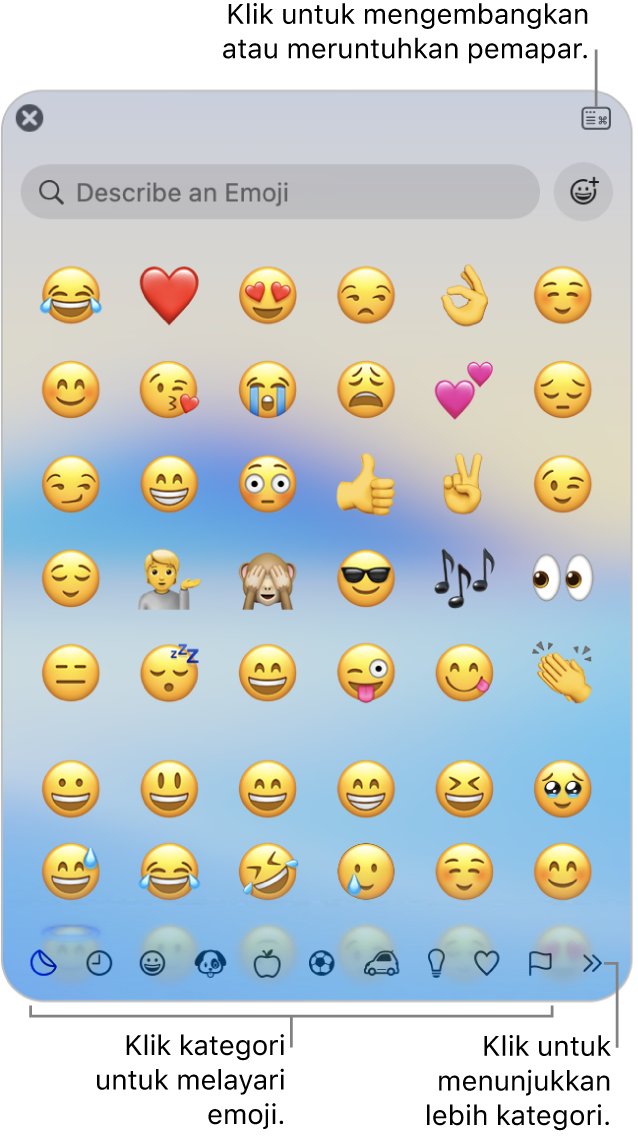
Tekan Fn/
 -E, atau pilih Edit > Emoji & Simbol.
-E, atau pilih Edit > Emoji & Simbol.Klik aksara atau simbol untuk menambahkannya ke teks anda (atau dwikliknya jika Pemapar Aksara dikembangkan).
Untuk mencari emoji khusus dengan cepat, masukkan perkataan atau frasa (seperti “muka ketawa”) dalam medan carian.
Untuk melihat variasi emoji—seperti ton kulit yang berbeza—klik dan tahan emoji dalam pemapar.
Petua: Anda juga boleh membuka Pemapar Aksara terus daripada desktop dengan menambah menu Input ke bar menu. Pilih menu Apple 
![]() dalam bar sisi (anda mungkin perlu skrol ke bawah). Pergi ke Input Teks, klik Edit, kemudian aktifkan “Tunjukkan menu Input dalam bar menu”.
dalam bar sisi (anda mungkin perlu skrol ke bawah). Pergi ke Input Teks, klik Edit, kemudian aktifkan “Tunjukkan menu Input dalam bar menu”.
Jadikan emoji atau simbol sebagai kegemaran
Anda boleh mengakses emoji dan simbol kegemaran dengan cepat dari bahagian atas Pemapar Aksara (ia kelihatan di bawah emoji yang anda gunakan baru-baru ini jika pemapar diruntuhkan). Jika pemapar dikembangkan, kategori Kegemaran ditunjukkan dalam bar sisi.
Tekan Fn/
 -E, atau pilih Edit > Emoji & Simbol.
-E, atau pilih Edit > Emoji & Simbol.Jika pemapar diruntuhkan, klik
 .
.Pilih emoji atau simbol, kemudian klik Tambah ke Kegemaran.
Tukar perkara yang ditunjukkan dalam Pemapar Aksara
Anda boleh mengembangkan atau meruntuhkan Pemapar Aksara, menyesuaikan kategori yang ditunjukkan dalam pemapar, menukar saiz aksara dan banyak lagi.
Tekan Fn/
 -E, atau pilih Edit > Emoji & Simbol.
-E, atau pilih Edit > Emoji & Simbol.Lakukan mana-mana daripada berikut dalam Pemapar Aksara:
Kembangkan atau runtuhkannya: Klik
 di penjuru kanan atas pemapar.
di penjuru kanan atas pemapar.Tukar kategori yang kelihatan: Kembangkan pemapar (jika ia diruntuhkan), klik menu timbul Tindakan
 , kemudian pilih Sesuaikan Senarai. Pilih atau nyahpilih kategori, kemudian klik Selesai.
, kemudian pilih Sesuaikan Senarai. Pilih atau nyahpilih kategori, kemudian klik Selesai.Tukar saiz emoji dan simbol: Kembangkan pemapar (jika ia diruntuhkan), klik menu timbul Tindakan
 , kemudian pilih Kecil, Sederhana atau Besar.
, kemudian pilih Kecil, Sederhana atau Besar.Kosongkan emoji dan simbol kerap diguna: Kembangkan pemapar (jika ia diruntuhkan), klik menu timbul Tindakan
 , kemudian pilih Kosongkan Aksara Kerap Diguna.
, kemudian pilih Kosongkan Aksara Kerap Diguna.
Anda juga boleh mengesetkan pilihan supaya anda hanya perlu menekan kekunci Fn atau kekunci Glob ![]() untuk mendapatkan cadangan emoji semasa anda menaip atau untuk membuka Pemapar Aksara. Untuk mengesetkan pilihan ini, pilih menu Apple
untuk mendapatkan cadangan emoji semasa anda menaip atau untuk membuka Pemapar Aksara. Untuk mengesetkan pilihan ini, pilih menu Apple 
![]() dalam bar sisi (anda mungkin perlu skrol ke bawah). Klik menu timbul “Tekan kekunci Fn untuk” atau “Tekan kekunci
dalam bar sisi (anda mungkin perlu skrol ke bawah). Klik menu timbul “Tekan kekunci Fn untuk” atau “Tekan kekunci ![]() untuk”, kemudian pilih Tunjukkan Emoji & Simbol.
untuk”, kemudian pilih Tunjukkan Emoji & Simbol.